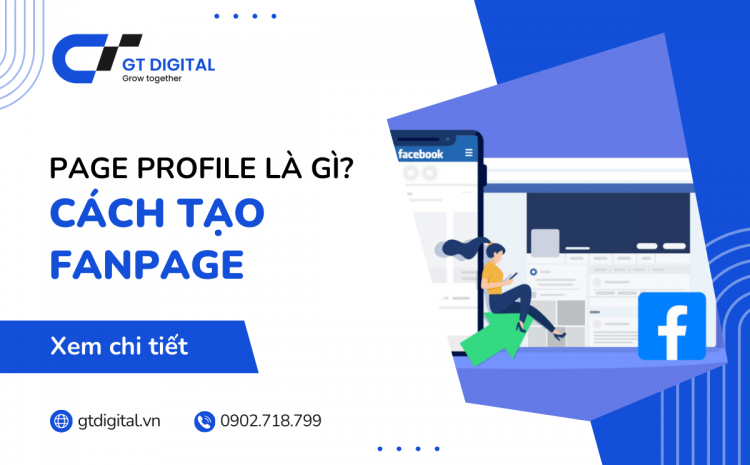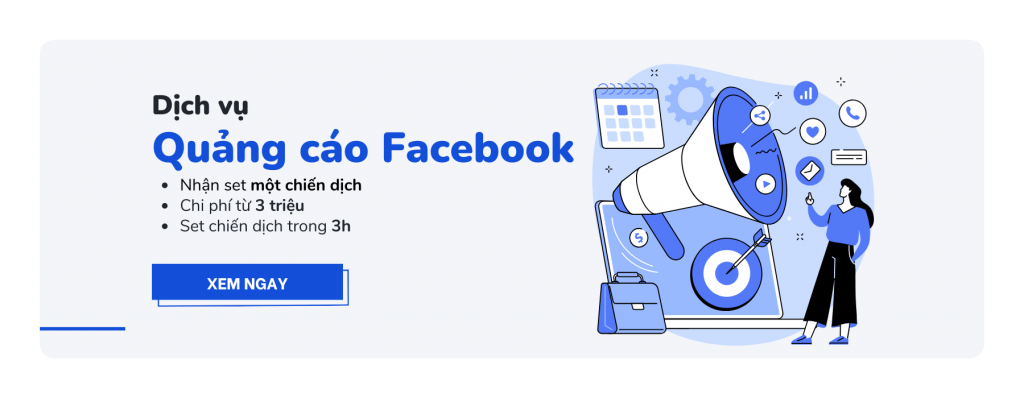Page Profile là gì? Cách tạo Fanpage trên Facebook dễ dàng
Trong năm 2022, Facebook đã cho ra mắt phiên bản Page Profile với những tính năng, giao diện và cách sử dụng mới để thay thế cho Fanpage truyền thống. Sau đây hãy cùng GT Digital tìm hiểu em Page Profile là gì và cách tạo Fanpage Profile trên Facebook bằng cả thiết bị điện thoại và máy tính nhé.
Page Profile là gì?
Page Profile, hay còn gọi là Fanpage Profile, là một loại trang Facebook mới được Facebook triển khai từ năm 2022. Loại trang này có giao diện và chức năng tương tự như một trang cá nhân Facebook, nhưng lại sở hữu một số điểm độc đáo riêng biệt so với trang cá nhân truyền thống.
Page Profile có gì mới?
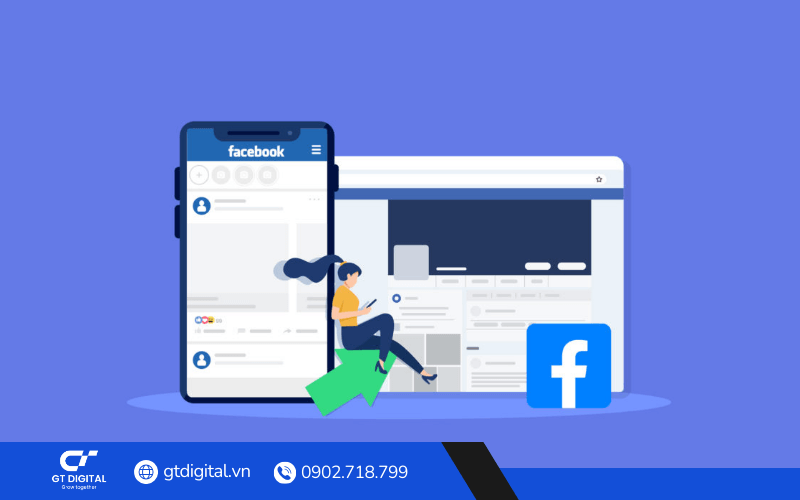
- Bố cục Page Profile được thiết kế lại với phần điều hướng dễ sử dụng hơn.
- Khả năng chuyển đổi giữa Page Profile và Facebook Profile để bạn có thể quản lý riêng biệt.
- Theo dõi thương hiệu, đối tác và người của công chúng khác để tạo Bảng feed gồm những chủ đề quan trọng đối với bạn. Nắm bắt thông tin mới, kết nối với mọi người và nội dung trên Bảng feed.
- Bảng feed của Page Profile sẽ tách biệt với Facebook Profile. Bạn có thể theo dõi nhiều Page Profile và Facebook Profile khác nhau để lựa chọn trải nghiệm riêng biệt.
- Actionable Insights và các thông báo phù hợp khác.
- Các công cụ quản lý Page Profile được cập nhật để bạn có thể cấp cho người khác quyền truy cập để quản lý Page Profile.
Xem thêm: Các loại quyền truy cập mới trên Page Profile
Cách tạo Fanpage trên Facebook
Cách tạo Fanpage trên Facebook trên máy tính
Bước 1: Đăng nhập vào Facebook.
Bước 2: Chọn vào mục Menu. Ở bên phải, nhấp vào Trang.
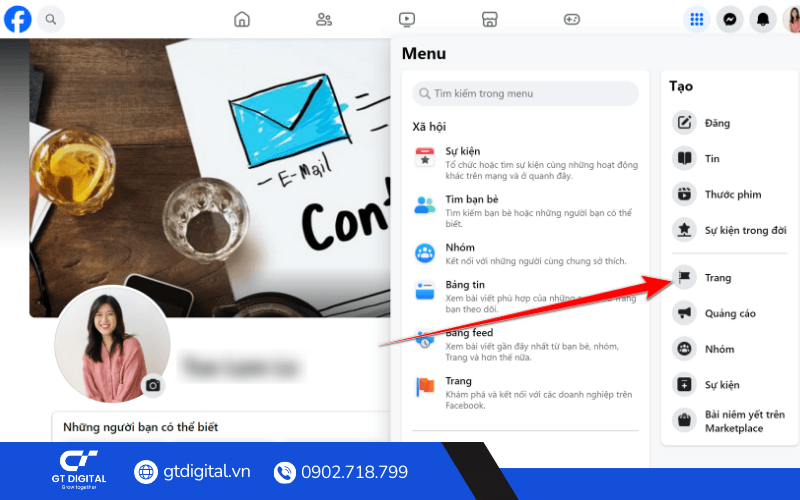
Bước 3: Nhập thông tin của trang
- Tên Trang
- Hạng mục
- Tiểu sử (Không bắt buộc)
- Sau đó nhấp vào “Tạo Trang”.
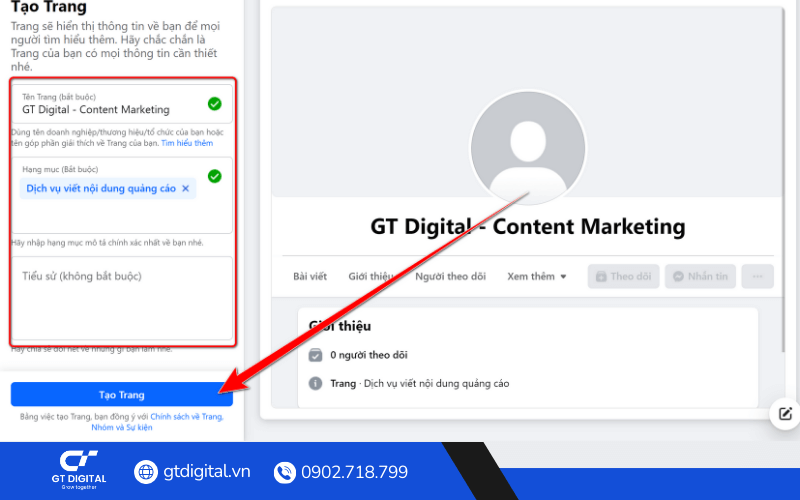
Bước 4: Hoàn tất thiết lập trang
- Thông tin liên hệ
- Số điện thoại
- Vị trí
- Giờ mở cửa
Sau đó bấm “Tiếp”
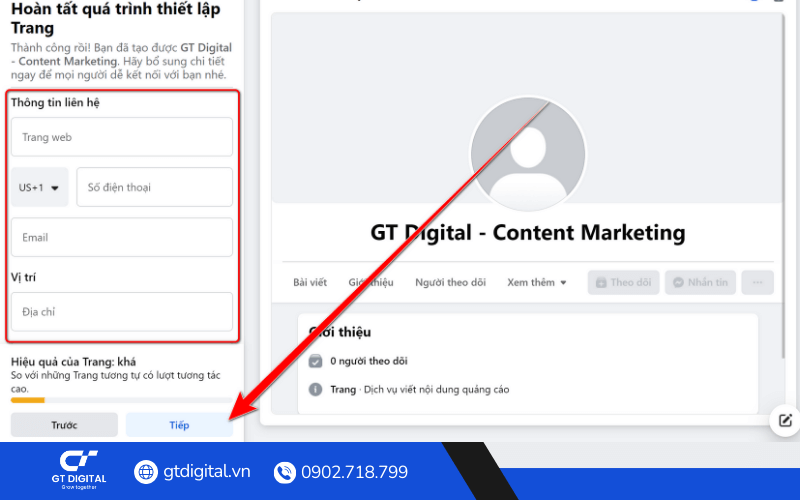
Bước 5: Tùy chỉnh trang
- Thêm ảnh đại diện
- Thêm ảnh bìa
- Thêm nút hành động
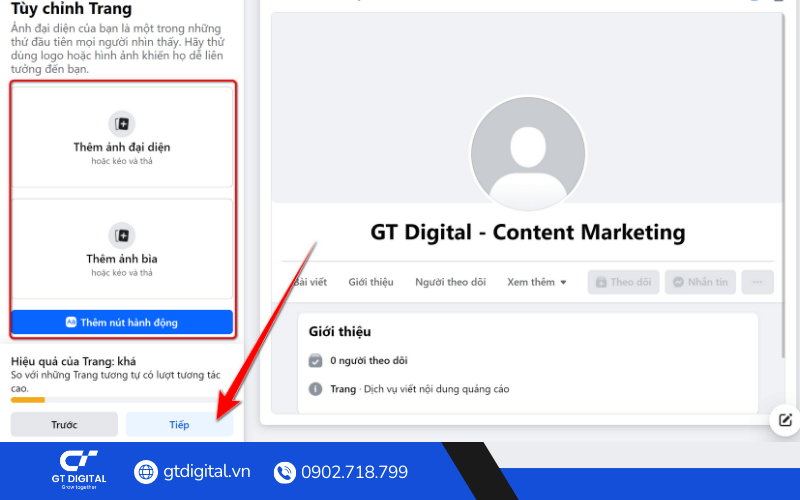
Bước 6: Kết nối WhatsApp với trang nếu có, nếu không có thì bạn có thể bấm “Bỏ qua”
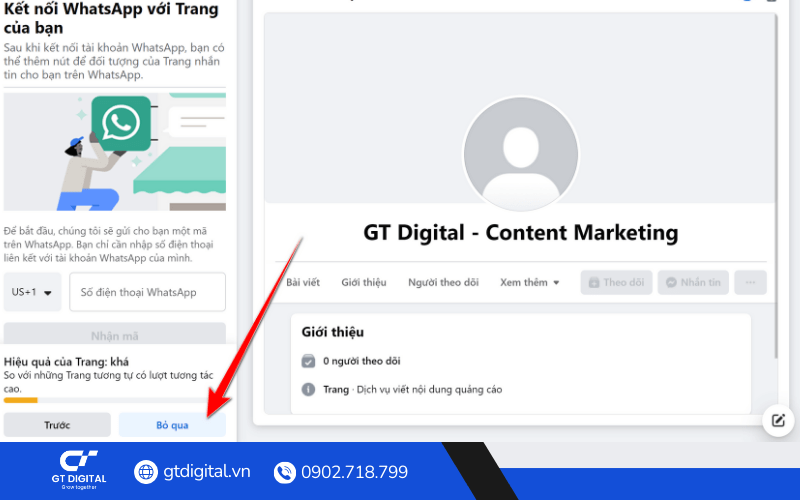
Bước 7: Bấm “Tiếp”

Bước 8: Bấm “Xong”
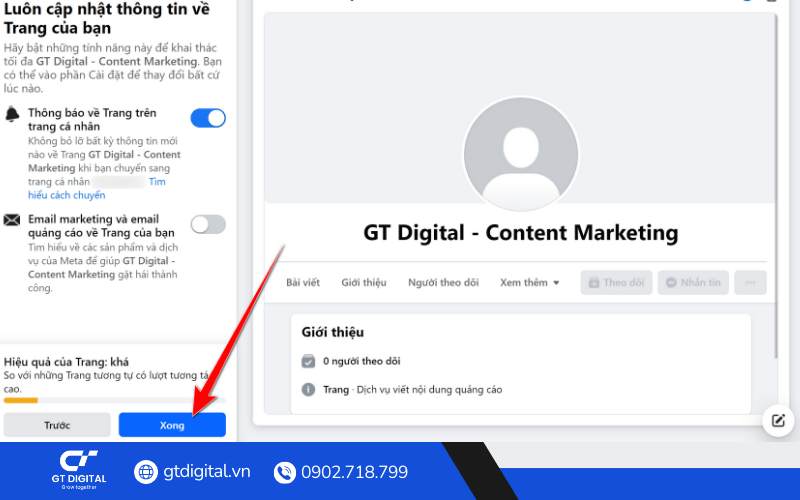
Sau đó bạn sẽ được chuyển đến giao diện Page Profile, như vậy là bạn đã thực hiện thành công.
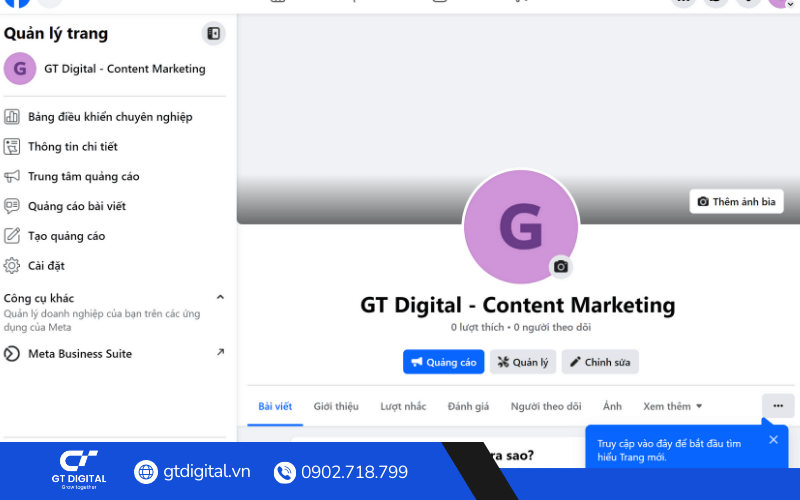
Có thể bạn quan tâm: Cách thêm quản trị viên cho page bằng máy tính và điện thoại
Cách tạo Fanpage trên Facebook trên điện thoại
Bước 1: Mở ứng dụng Facebook.
Bước 2: Chọn phần Menu ở góc phải trên màn hình.
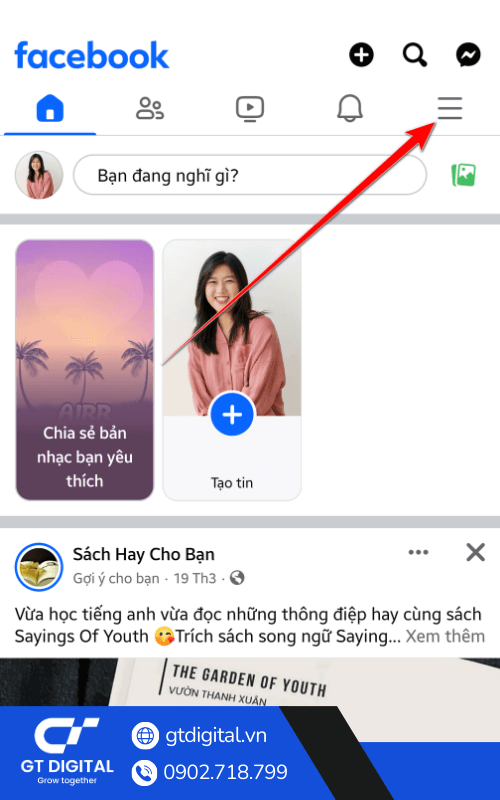
Bước 3: Vuốt xuống để tìm mục “Trang” sau đó nhấp vào.
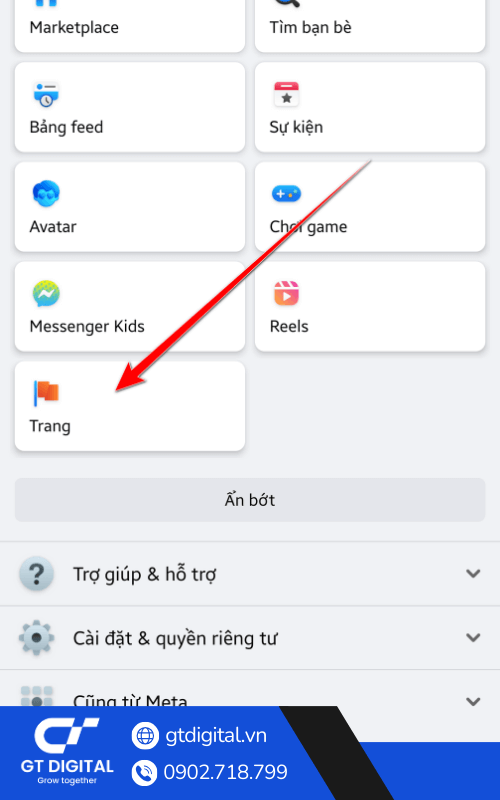
Bước 4: Ở trên cùng bên trái, nhấn vào “Tạo”.
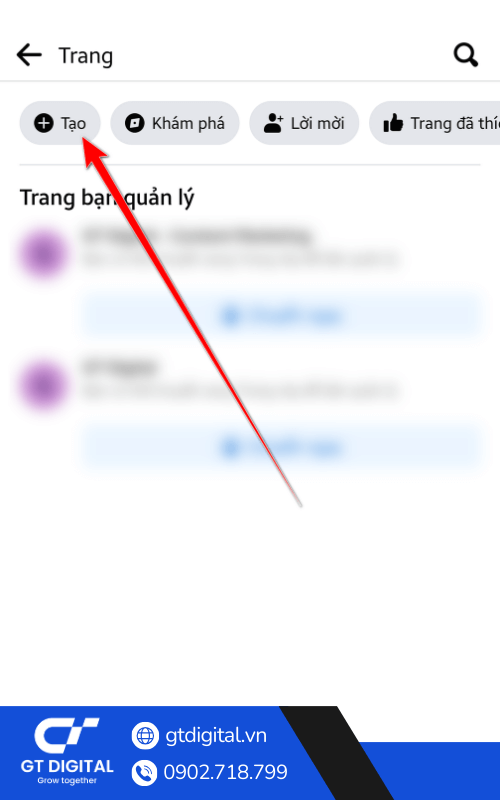
Bước 5: Bấm “Bắt đầu”
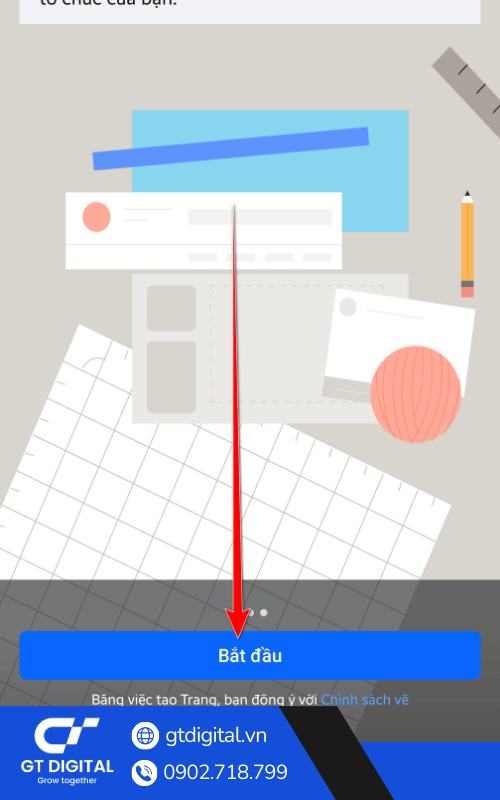
Bước 6: Nhập Tên trang. Sau đó bấm “Tiếp”
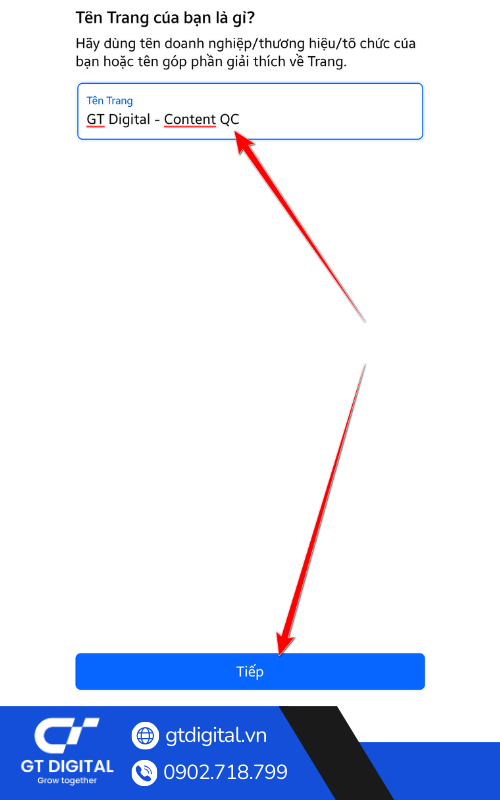
Bước 7: Chọn hạng mục. Sau đó bấm “ Tạo”
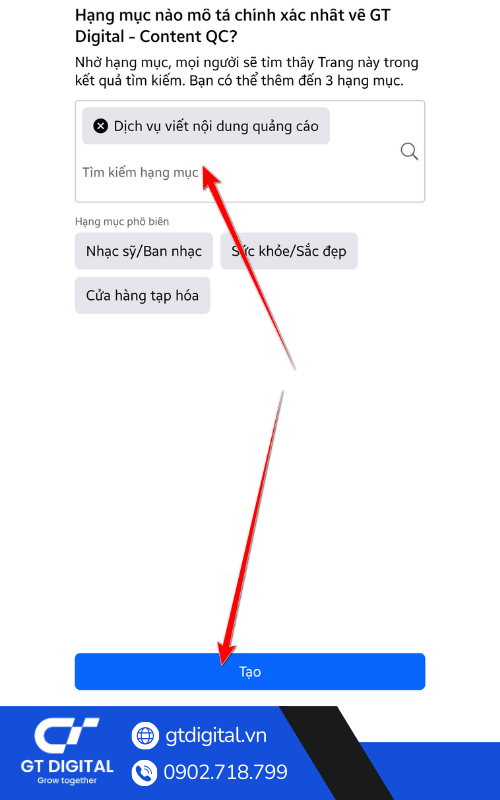
Bước 8: Chọn mục tiêu mà bạn muốn thực hiện khi tạo Page Profile. Sau đó bấm “Tiếp tục”
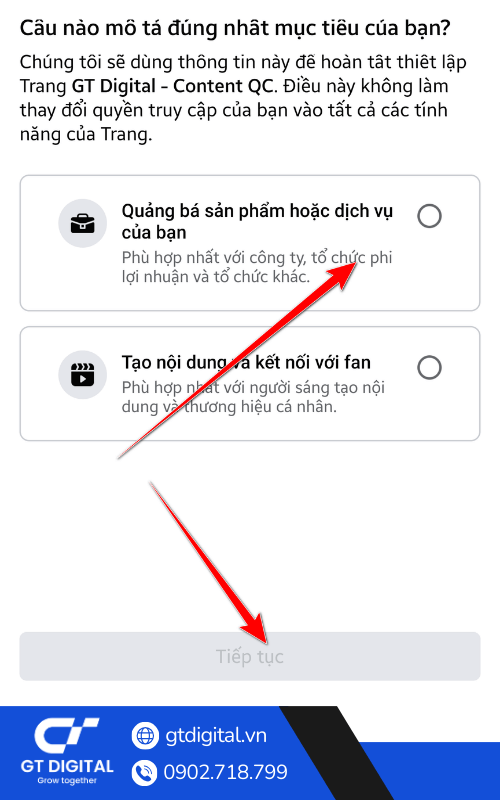
Bước 9: Thiết lập trang bằng cách nhập các thông tin:
- Tiểu sử
- Thông tin liên hệ: Website, Email, Số điện thoại.
- Vị trí
- Giờ làm việc
Sau đó bấm “Tiếp”
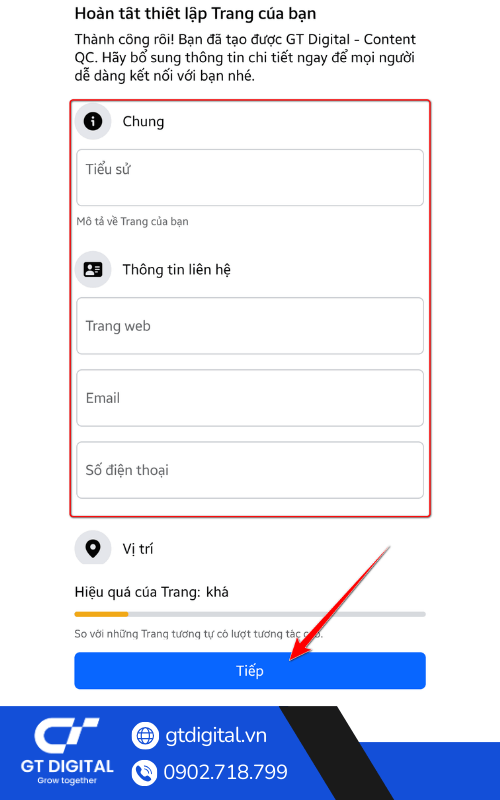
Bước 10: Tùy chỉnh trang
- Thêm ảnh đại diện
- Thêm ảnh bìa
- Thêm nút hành động
Sau đó bấm “Tiếp”.
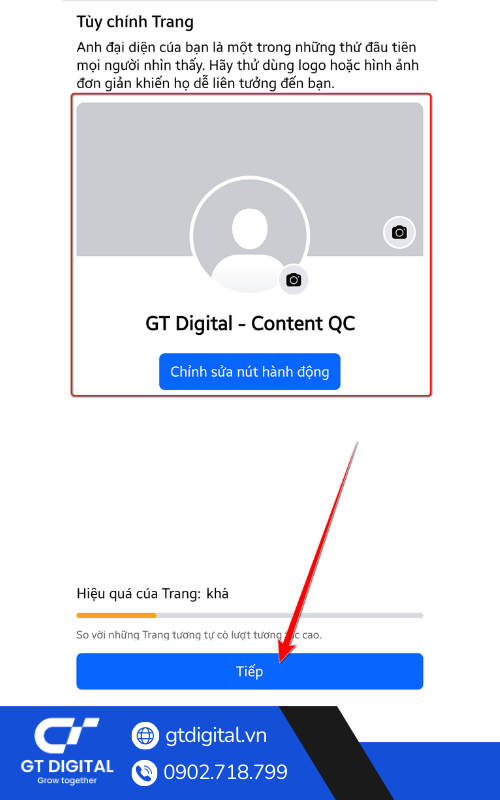
Bước 11: Bấm “Tiếp”
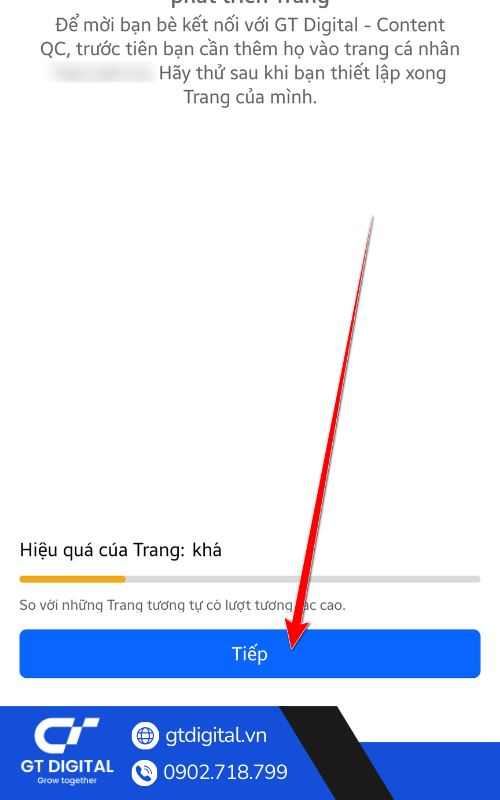
Bước 12: Bấm “Xong”
Nếu Facebook chuyển bạn sang giao diện mới thì như vậy là bạn đã thực hiện thành công.
Cách truy cập Page Profile
Cách truy cập Page Profile bằng máy tính
Bước 1: Truy cập vào Facebook trên máy tính
Bước 2: Nhấp vào ảnh đại diện ở góc phải trên cùng. Sau đó nhấp vào “Xem tất cả trang cá nhân”
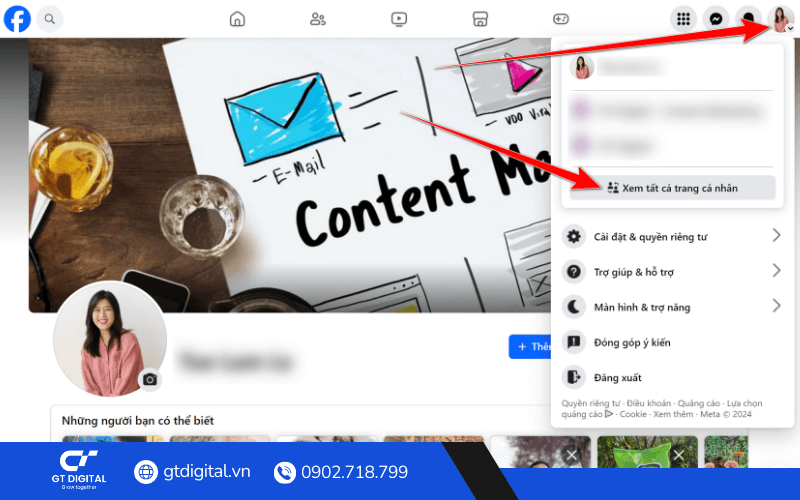
Bước 3: Chọn trang mà bạn muốn truy cập.
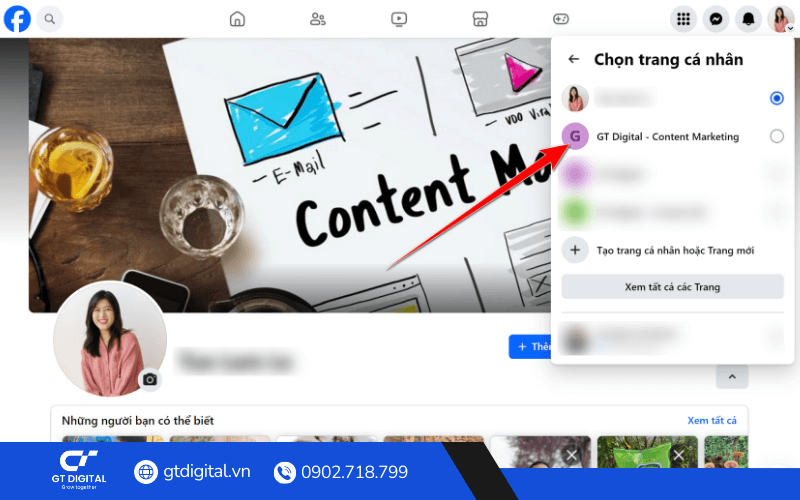
Sau đó hệ thống sẽ chuyển bạn đến Trang và bạn có thể thao tác.
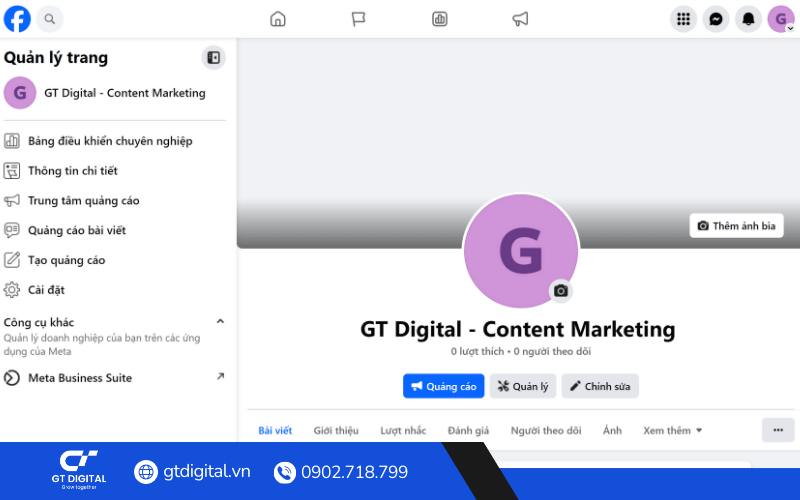
Cách truy cập Page Profile bằng điện thoại
Tương tự như trên máy tính, với điện thoại bạn có thể thực hiện theo các bước như sau:
Bước 1: Truy cập vào ứng dụng Facebook.
Bước 2: Chọn vào mục Menu
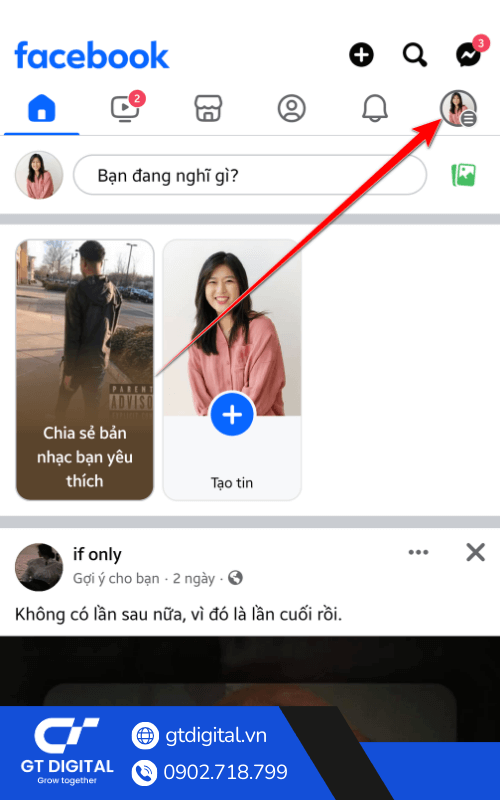
Bước 3: Chọn vào mục “Xem trang cá nhân của bạn”
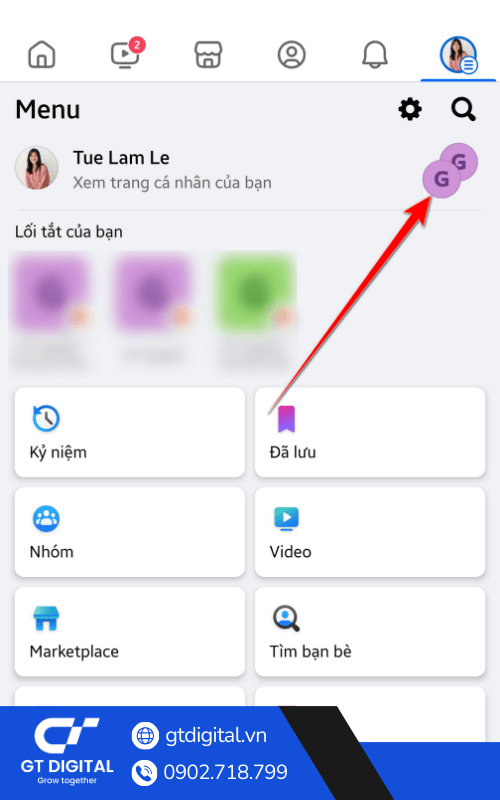
Bước 4: Chọn trang mà bạn muốn truy cập
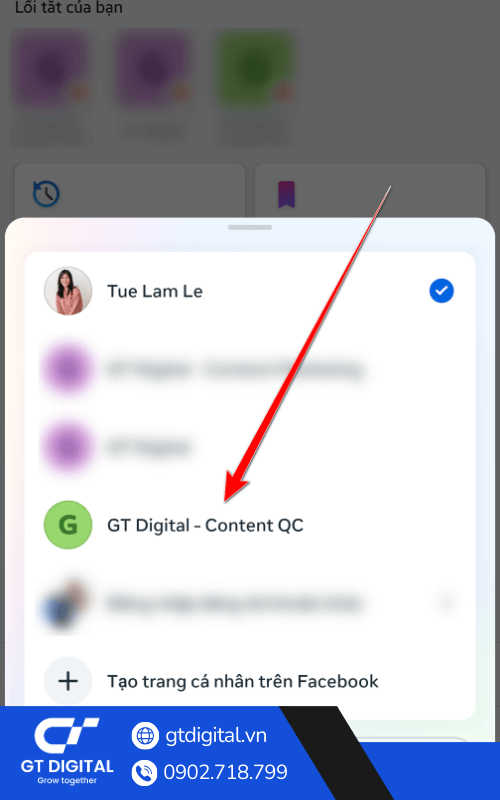
Sau đó hệ thống sẽ chuyển bạn đến Trang và bạn có thể thao tác.
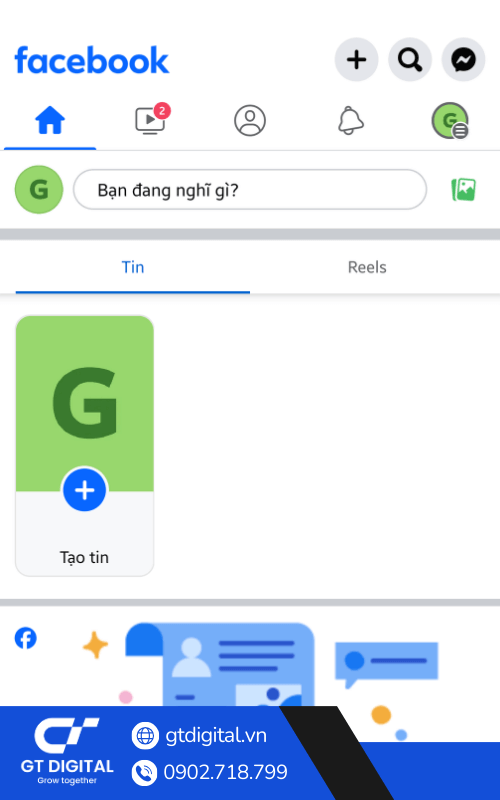
Và trên đây là một số thông tin về Page Profile cũng như cách tạo Fanpage Profile trên Facebook bằng máy tính và điện thoại. Hy vọng bài viết này cung cấp những thông tin bổ ích. Chúc các bạn thực hiện thành công.